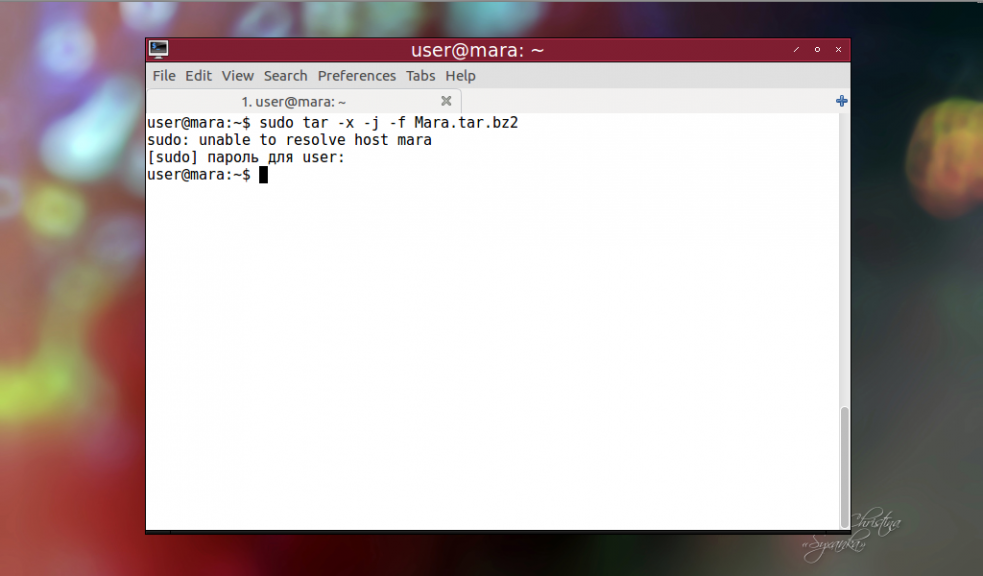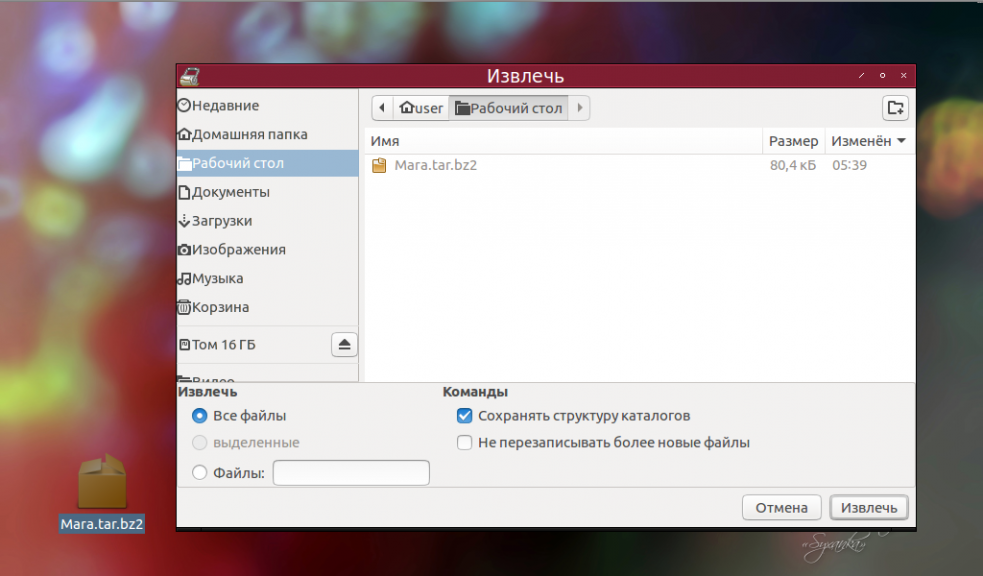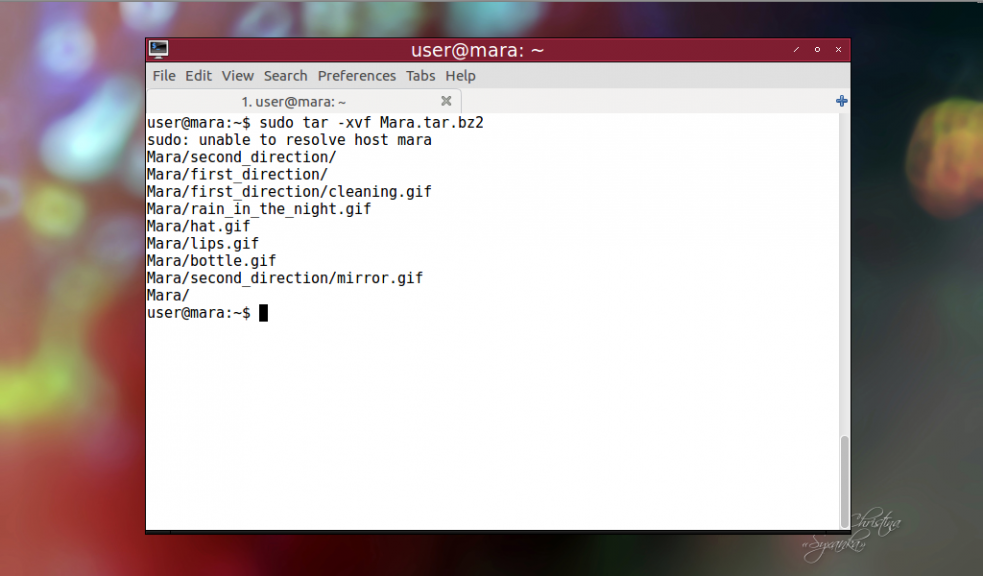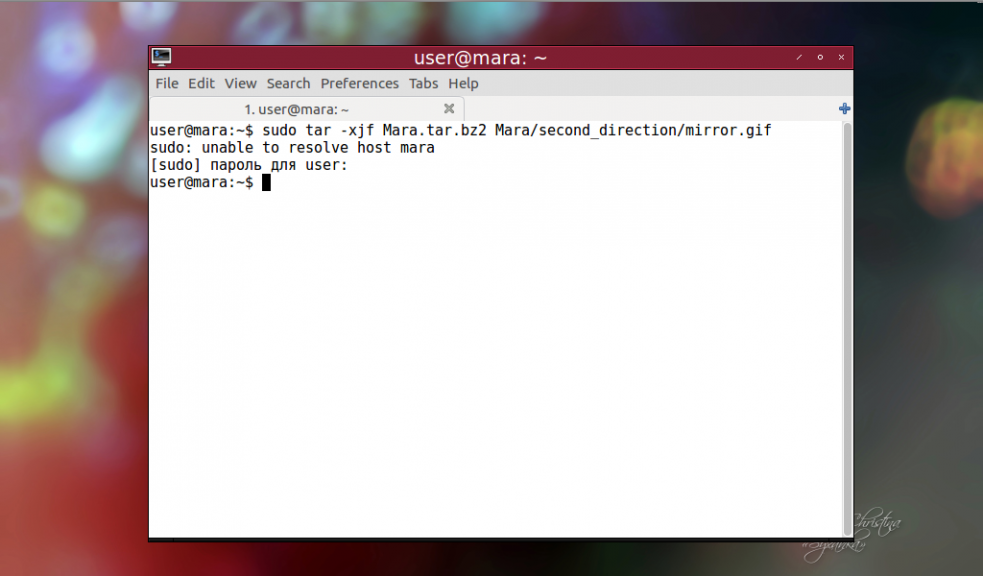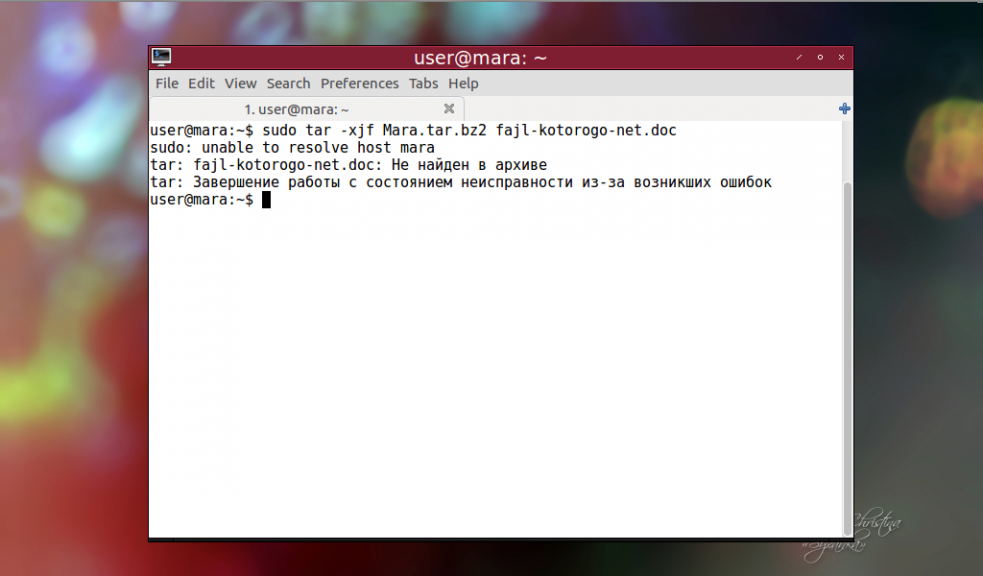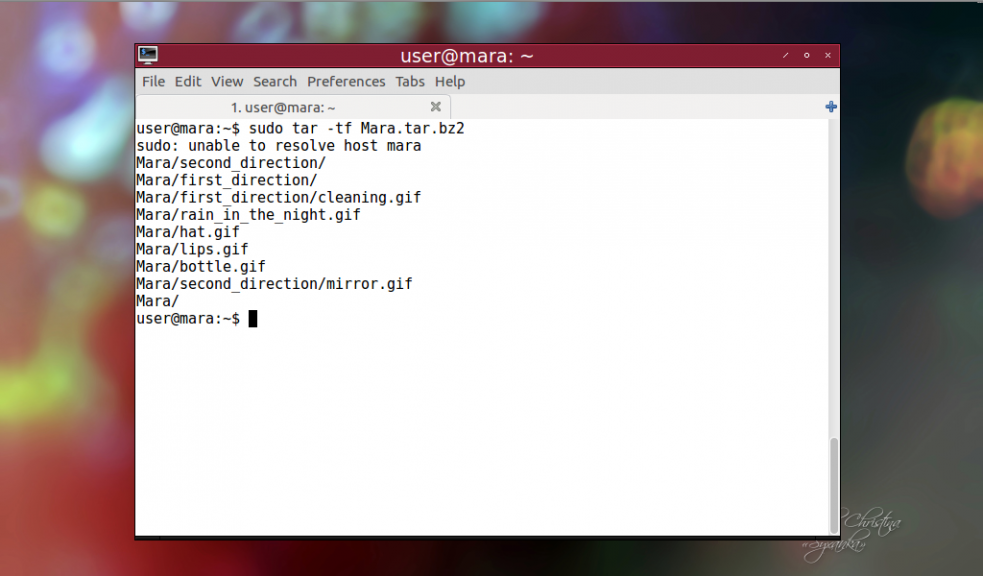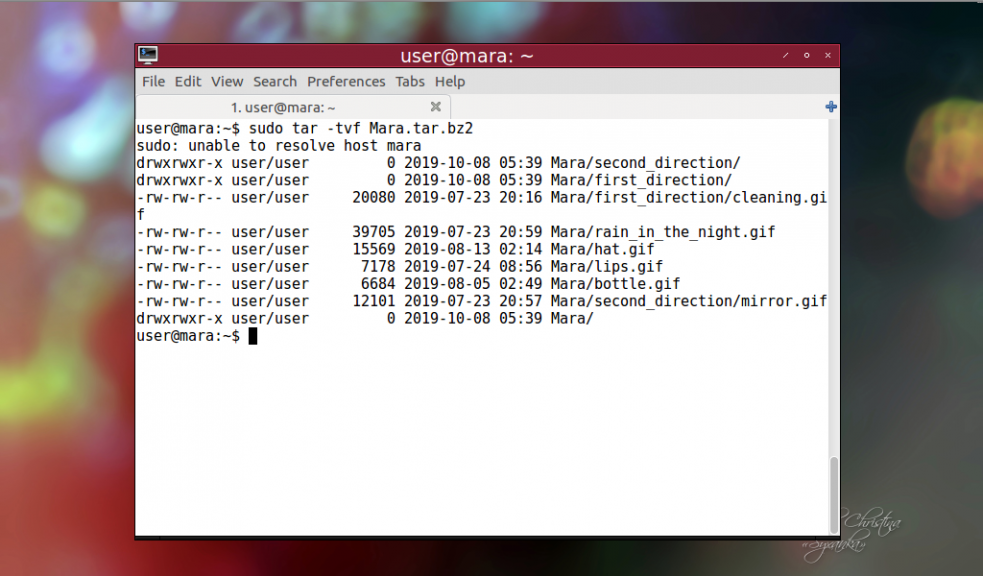- How to Extract or Unzip Tar Bz2 (.tar.bz2 | .tbz2) Files on Ubuntu Linux
- Как распаковать bz2 Linux
- Как распаковать bz2 в Linux
- 1. Обычная распаковка bz2
- 2. Выбор файлов для распаковки
- 3. Распаковка в потоке
- 4. Просмотр структуры архива
- Выводы
- Похожие записи
- Оцените статью
- Об авторе
- 5 комментариев к “Как распаковать bz2 Linux”
How to Extract or Unzip Tar Bz2 (.tar.bz2 | .tbz2) Files on Ubuntu Linux
This brief tutorial shows students and new users how to extract or unzip archived tar files compressed with bzip2 compression ending in .tar.bz2 or .tbz2 on Ubuntu 18.04 LTS.
The tar command creates, maintains, and extracts files archived in tar format on Linux systems, including Ubuntu. “Tar” stands for tape archive.
If you’re a student or new user looking for a Linux system to start learning on, the most accessible place to start is Ubuntu Linux OS. It’s a great Linux operating system for beginners.
Ubuntu is an open-source Linux operating system that runs on desktops, laptops, servers, and other devices.
About tar command:
The tar command creates, maintains, and extracts files archived in tar format on Linux systems, including Ubuntu. “Tar” stands for tape archive. It is one of the many archiving file formats available.
The syntax is the rule and format of how the tar command can be used. These syntax options can be reordered, but a straight format must be followed.
Below is an example syntax of how to use the tar command.
tar [OPTION.] [FILE].
The command line options are switches or flags that determine how the commands are executed or controlled. They modify the behavior of the commands. They are separated by spaces and followed after the commands.
Below are some options for the tar command:
| FILE. | Replace FILE.. with the name of the archived file you want to extract. |
| -x, –extract, –get | Use the -x or –extract or –get to extract files from an archive |
| -f, –file=ARCHIVE | Use the -f or –file to specify the use of archive file to extract |
| -v, –verbose | Use the -v or –verbose to verbosely list files being processed |
| -j, –bzip2 | Use the -j or –bzip2 to filter the archive through bzip2 compression |
| -t, –list | Use the -t or -list to list the content of an archive |
| –help | Display a help message and exit. |
Below are some examples of how to run and use the tar on Ubuntu Linux.
Simply run the tar command to invoke it.
To extract a tar archive file compressed with the bz2 compression algorithm, you run the command below:
The command above will extract the archive file into the current working directory. The -j option tells tar that the file is compressed with bzip2.
A file is compressed with .tar.bz2, and you run the tar command without a decompression option; the command will error out and tells you to use the -j option for it to be successful.
If you wish to extract the above-archived file into a specific directory, you run the commands below:
tar -xvjf archive.tar.bz2 -C /home/myaccount/public The command above will extract the archive file into the /home/myaccount/public directory or folder.
Suppose you want to list the content of an archived file compressed with tar.bz2, you use the -t or –list command options.
That should list the content of the archive. Always use the -f option to tell the command you’re working with a file archive.
When you run su with the –help option, you’ll see the help text below:
Usage: tar [OPTION.] [FILE]. GNU 'tar' saves many files together into a single tape or disk archive, and can restore individual files from the archive. Examples: tar -cf archive.tar foo bar # Create archive.tar from files foo and bar. tar -tvf archive.tar # List all files in archive.tar verbosely. tar -xf archive.tar # Extract all files from archive.tar. Local file name selection: --add-file=FILE add given FILE to the archive (useful if its name
Congratulations! You’ve learned to use the tar command to extract archived compressed with .tar.bz2 or .tar.bzip2 on Ubuntu.
You may also like the commands below:
Richard W
I love computers; maybe way too much. What I learned I try to share at geekrewind.com.
Как распаковать bz2 Linux
Bzip2 — это алгоритм сжатия файлов, часто использующийся в связке с tar. Дело в том, что сам tar не умеет уменьшать вес архива — эта программа всего лишь упаковывает файлы и папки в несжатом виде.
После этого в действие вступает bzip2, сжимая готовый файл вида *.tar и присваивая ему название *.tar.bz2 либо *.tbz2. В этой статье мы расскажем вам распаковать bz2 linux с помощью команды tar.
Как распаковать bz2 в Linux
1. Обычная распаковка bz2
В большинстве дистрибутивов Linux утилита tar установлена «из коробки». Поэтому для распаковки файлов из архива tar.bz2 достаточно открыть терминал и ввести команду tar с использованием опций —extract (сокращенно -x), которая непосредственно указывает на действие с архивом, а также -f, после которой следует название архива. В некоторых случаях может понадобиться sudo в начале строки.
Если по какой-либо причине работа с терминалом невозможна, следует воспользоваться возможностями файлового менеджера — навести курсор на файл, который нужно извлечь, щелкнуть правой кнопкой мыши и выбрать команду Извлечь либо Извлечь в текущую папку.
Чтобы видеть, какие именно файлы были извлечены, понадобится опция -v, а строка в терминале будет выглядеть так:
По умолчанию tar извлекает файлы в текущую директорию (как правило, это домашняя папка). Чтобы назначить другое место, куда будет помещено содержимое архива, нужно использовать опцию -С (—directory). Например, для директории /user/losst/new-folder запись должна быть такой:
tar -xjf archive.tar.bz2 -C /home/losst/new-folder
2. Выбор файлов для распаковки
Если нужно извлечь из архива определенные файлы, а не распаковать его целиком, следует после названия архива перечислить названия этих файлов, разделяя их пробелом:
tar -xjf archive.tar.bz2 file1 file2
Когда внутри архива содержатся папки, а требуемые файлы расположены внутри них, придется указывать не только названия, но и полный путь к файлам. Просмотреть структуру архива можно с помощью опции —list (-t) — как это сделать будет рассказано ниже.
Извлечение определенных папок происходит по аналогичной схеме:
tar -xjf archive.tar.bz2 dir1 dir2
При попытке извлечь файл, которого нет в архиве, появится сообщение об ошибке.
Для извлечения группы файлов, в названиях которых есть один и тот же элемент, существует опция —wildcards. Групповым символом шаблона служит звездочка, а сам шаблон необходимо выделять кавычками. Вот пример для извлечения документов, которые имеют расширение odt:
tar -jf archive.tar.bz2 —wildcards ‘*.odt’
3. Распаковка в потоке
Извлекая сжатые файлы из tar.bz2 с использованием стандартного ввода нужно указывать опцию -j. Она указывает на то, что файл был сжат именно bz2.
В данном примере исходные файлы Vim загружаются при помощи команды wget с последующим выводом в команду tar:
wget -c ftp://ftp.vim.org/pub/vim/unix/vim-8.1.tar.bz2 -O — | sudo tar -xj
Если опция -j не будет указана, tar сообщит об этом и укажет способ исправления ошибки примерно так tar: Archive is compressed. Use -j option.
4. Просмотр структуры архива
Для просмотра структуры архива tar bz2 linux предназначена опция —list (-t):
Если добавить еще и опцию —verbose (-v), tar покажет более полную информацию о файлах:
Выводы
Tar дает огромный выбор возможностей для распаковки архивов tar.bz2. Мы постарались рассказать о них как можно подробнее, но если у вас возникают какие-то сложности с использованием опций tar в терминале, задавайте свои вопросы в комментариях.
Обнаружили ошибку в тексте? Сообщите мне об этом. Выделите текст с ошибкой и нажмите Ctrl+Enter.
Похожие записи
Оцените статью
Статья распространяется под лицензией Creative Commons ShareAlike 4.0 при копировании материала ссылка на источник обязательна .
Об авторе
Больше восьми лет назад мною было принято решение объявить бойкот оконной монополии и установить на свой компьютер Ubuntu. С тех пор это моя основная ОС. Иногда в порядке эксперимента «подселяю» к ней собратьев из семьи Linux. Увлекаюсь фотографией и горным туризмом. В свободное от работы время пишу статьи для losst.ru.
5 комментариев к “Как распаковать bz2 Linux”
Как всегда, все просто и понятно.
Единственный сайт от которого разрешены уведомления в браузере )). Ответить
Спасибо за раскрытие очень сложных для понимания тем.
Ждём не дождемся, когда выпустите статью про архивы .tar.xz Ответить
Не претендую на истину в последней инстанции, но хочу отметить следующий момент. Многие пользователи Линукса пришли из лагеря Виндоуса. В Виндовсе термины «упаковка», «архивирование» и «сжатие» обозначают одно действие — создание сжатого файла, содержащего один или несколько файлов и/или папок. Степень сжатия может быть разная — от несжатого совсем до максимального. Но как правило сжатие происходит. Отсюда у Виндовс-пользователей выработалось стойкое понятие, что «упаковка», «архивирование» и «сжатие» — это одно и тоже. Только разными словами. В Линуксе всё немножко иначе. В Линуксе понятия «упаковка» и «архивирование» обозначают только объединение нескольких файлов и директориев в один файл. Про сжатие информации ничего не говориться, оно вообще отсутствует как класс. Это сложилось исторически давным давно, в эпоху UNIX-а и больших накопителей на магнитной ленте. В те времена ни о каких компрессорах/декомпрессорах не было и речи. А вот понятие «сжатие» обозначает именно уменьшение объёма информации. Сжатие происходит обычно после архивирования. Но поскольку эти два раздельных процесса (архивирование и сжатие) выполняются для Линукс-пользователя за одну команду, создаётся ложное представление, что В Линуксе всё работает точно так же, как в Виндоусе. Это не опасное заблуждение, можно было и не заострять на этом внимание. Однако, понимание природы вещей — это то, что отличает профессионала от дилетанта. Чем лучше вы знаете Линукс, тем больше он вам нравится. И тем меньше вам будет хотеться использовать сами-знаете-что. Всем добра! Ответить
стоит иметь ввиду, что операционные системы на базе ядра *Linux* многогранны и решают несколько видов типовых задач, если говорить об упаковке и сжатии. наследие — это tar и целый набор компрессоров, которые tar умеет подключать налету. но архивирование при помощи *tar* имеет место, когда вы уверены, что ваш архив будет использован именно в *Linux* окружении. и обстоятельства не всегда складываются так. иногда ваш архив должен быть легко и просто распакован в других средах. (зло не упоминаю всуе.) и на этот случай любая операционная система на базе *Linux* имеет целый ряд архиваторов, а именно: zip, 7z, rar etc. эти архиваторы не сохраняют нативные для *Linux* атрибуты файлов, но их архивы без труда распаковываются на других системах. (зло не упоминаю всуе). так вот в этом случае упаковка и сжатие имеет тот же самый характер как и в зле, и выполняется одним единственным процессом. поэтому расставляя точки над i стоит смотреть по сторонам и различать все детали и частности. файл любого типа может быть упакован при помощи bzip2. а вот каталог — нене, понадобится tar — который и делает из каталога или группы файлов один файл, при этом архивируя атрибуты и обеспечивая безпотерьное извлечение всех упакованных данных в архив данных. Ответить